wps文档总是出现一根横线的去除教程
时间:2023-10-03 08:40:16作者:极光下载站人气:1414
wps软件深受用户的喜爱,因为在wps软件中有着强大且实用的功能,让用户在编辑的过程中可以轻松解决好自己的编辑问题,或者满足自己对文件的编辑需求,所以wps软件拥有了大量用户的喜欢,当用户在wps软件中编辑文档文件时,会发现页面上总是出现一根横线,看起来很影响美观,用户想要将其去除,却不知道怎么来操作,其实这个问题用户直接在编辑页面上查看横线是否为页眉横线,或者是否为页面边框的上边框,随后只需要将其简单的去除即可解决问题,那么接下来就让小编来向大家分享一下wps文档中横线的去除教程吧,感兴趣的用户也可以来看看,以备不时之需。
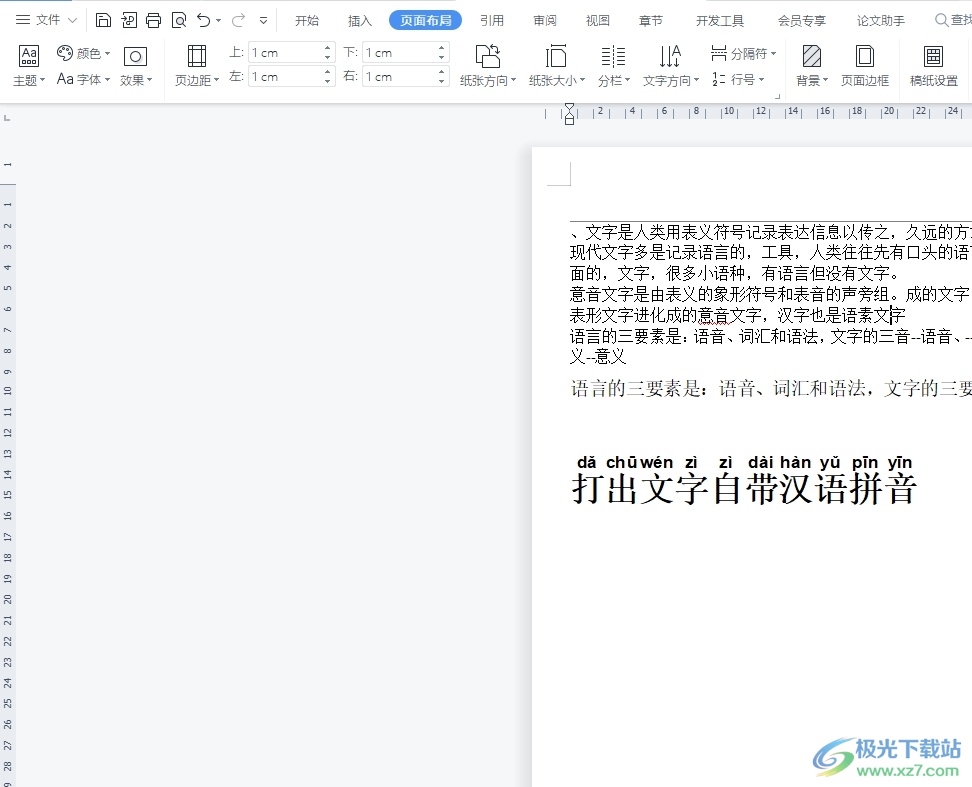
方法步骤
1.用户在电脑上打开wps软件,并来到文档文件的编辑页面上来进行设置
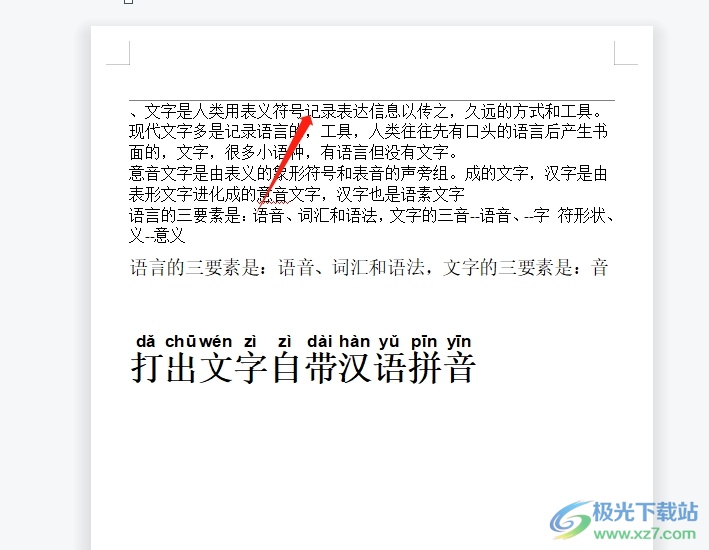
2.接着在编辑页面上方双击进入到页眉页脚的编辑状态,然后点击菜单栏中的页眉页脚选项,在弹出来的选项卡中选择页眉横线选项

3.这时在弹出来的下拉选项卡中,用户选择其中的删除横线选项即可解决问题

4.如图所示,用户在编辑页面上方可以看到页眉横线已被成功去除了
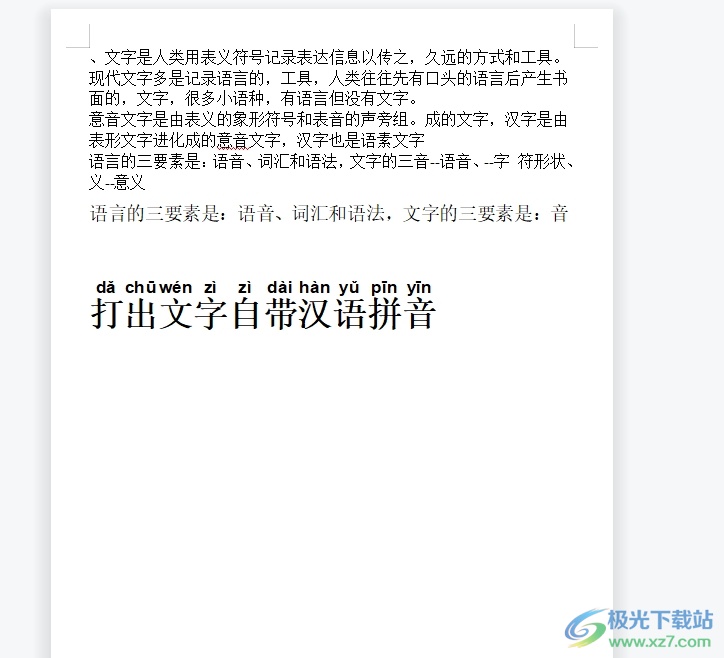
5.有时页面上的横线可能是页面边框,用户点击菜单栏中的页面布局选项,在显示出来的选项卡中选择页面边框选项
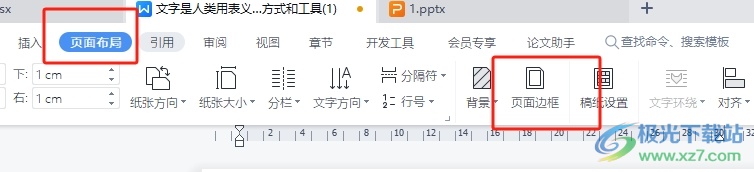
6.在打开的边框和底纹窗口来中,用户直接在页面边框选项卡中找到设置板块并选择其中的无选项,然后按下确定按钮即可去除
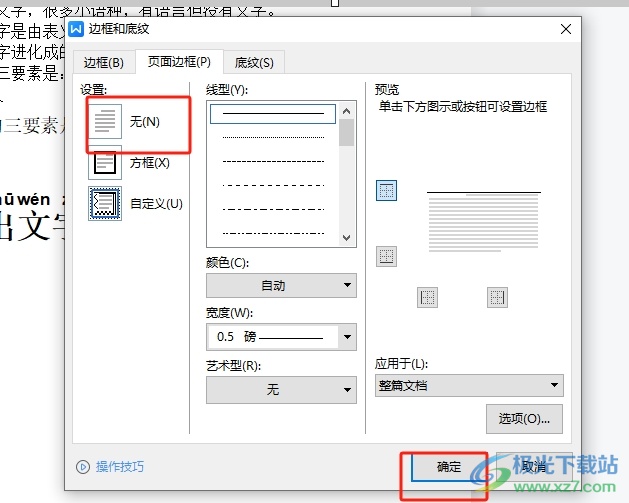
以上就是小编对用户提出问题整理出来的方法步骤,用户从中知道了若是页面横线为页眉横线的话,直接在页眉页脚工具中找到删除页眉横线选项即可解决,若是页面边框的话,就可以进入到边框和底纹窗口中去除边框即可,方法简单易懂,因此感兴趣的用户可以跟着小编的教程操作试试看。

大小:240.07 MB版本:v12.1.0.18608环境:WinAll
- 进入下载
相关推荐
相关下载
热门阅览
- 1百度网盘分享密码暴力破解方法,怎么破解百度网盘加密链接
- 2keyshot6破解安装步骤-keyshot6破解安装教程
- 3apktool手机版使用教程-apktool使用方法
- 4mac版steam怎么设置中文 steam mac版设置中文教程
- 5抖音推荐怎么设置页面?抖音推荐界面重新设置教程
- 6电脑怎么开启VT 如何开启VT的详细教程!
- 7掌上英雄联盟怎么注销账号?掌上英雄联盟怎么退出登录
- 8rar文件怎么打开?如何打开rar格式文件
- 9掌上wegame怎么查别人战绩?掌上wegame怎么看别人英雄联盟战绩
- 10qq邮箱格式怎么写?qq邮箱格式是什么样的以及注册英文邮箱的方法
- 11怎么安装会声会影x7?会声会影x7安装教程
- 12Word文档中轻松实现两行对齐?word文档两行文字怎么对齐?
网友评论